7 modi per recuperare i numeri di telefono cancellati su Android

Perdere numeri di telefono importanti può essere una vera seccatura. Che tu li abbia cancellati accidentalmente o che il tuo telefono Android si sia bloccato e all’improvviso ne sei rimasto senza, è sempre incredibilmente frustrante. Fortunatamente, puoi recuperarli utilizzando il tuo account Google o un metodo aggiuntivo che coinvolge software di terze parti. Questo tutorial mostra come ripristinare i contatti eliminati sul tuo dispositivo Android.
Recupera i contatti eliminati utilizzando l’app Contatti Google
Quando si tratta di recuperare i numeri di telefono cancellati su Android, l’app Contatti di Google è la soluzione più efficace.
1. Ripristina dal Cestino
Google Contacts è preinstallato sulla maggior parte dei telefoni Android. Se non è presente sul tuo dispositivo, scaricalo dal Google Play Store . L’app memorizza i contatti eliminati (nella cartella Cestino) solo per 30 giorni prima che vengano eliminati definitivamente. Se desideri recuperare un numero di telefono che hai eliminato più di 30 giorni prima, dovrai utilizzare uno degli altri metodi.
- Apri l’app Contatti Google sul tuo telefono e accedi con il tuo account Google, se non hai già effettuato l’accesso.
- Nella home page, tocca il pulsante “Correggi e gestisci”.
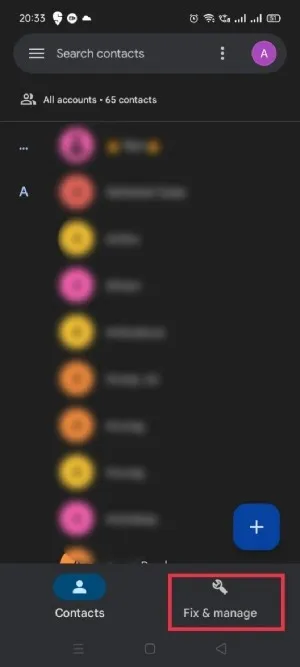
- Seleziona “Cestino”.
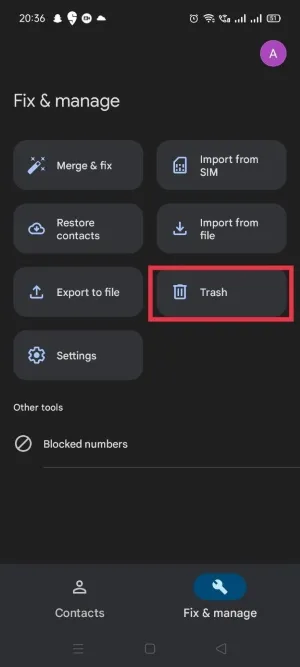
- Potrai vedere tutti i numeri di telefono che hai eliminato negli ultimi 30 giorni. Premi a lungo sul numero di telefono che desideri ripristinare.
- Tocca l’icona con tre punti verticali (noto anche come menu Kebab) nell’angolo in alto a sinistra dello schermo.
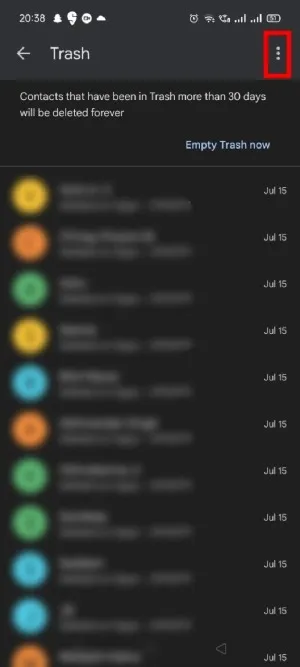
- Seleziona “Recupera”.
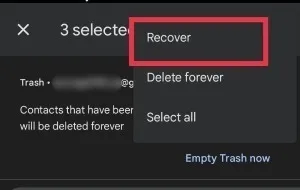
- Per recuperare tutti i numeri di telefono eliminati contemporaneamente, tocca prima l’opzione “Seleziona tutto”.
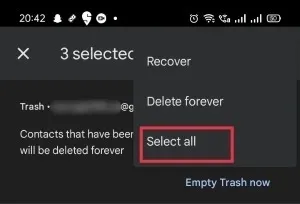
- Tocca “Recupera” in alto e tutti i tuoi numeri di telefono eliminati verranno ripristinati sul tuo dispositivo.
- Tieni presente che puoi anche accedere a tutti i tuoi contatti che sono stati eliminati dal tuo PC andando alla pagina Contatti di Google . Dovrai accedere con il tuo account Google, quindi fare clic su Cestino (o Cestino) nel menu a sinistra (l’opzione è in basso).
2. Annulla modifiche
A volte i numeri di telefono eliminati non vengono visualizzati nel Cestino. Per fortuna, puoi recuperarli usando un altro metodo. Google ti consente di annullare tutte le modifiche apportate ai tuoi contatti negli ultimi 30 giorni. Segui questi passi:
- Apri l’app Contatti Google.
- Tocca il pulsante “Correggi e gestisci” nella parte inferiore della home page.
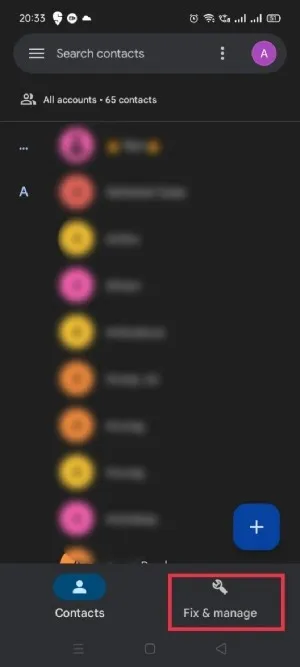
- Seleziona “Impostazioni”.
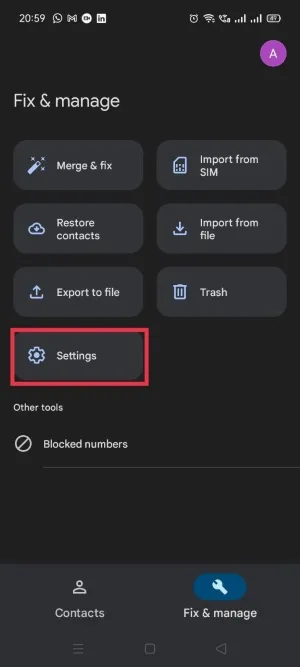
- Scorri verso il basso nella pagina delle impostazioni e tocca “Annulla modifiche”.
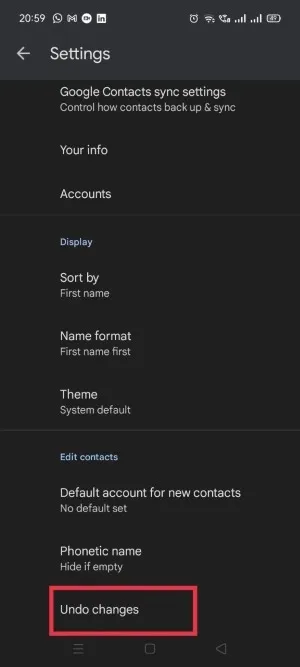
- Seleziona l’intervallo di tempo. Puoi scegliere tra le opzioni predefinite o impostare un intervallo di tempo personalizzato.
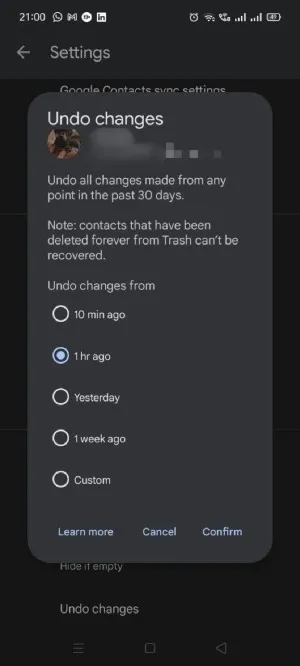
- Tocca “Conferma”, quindi “OK” per ripristinare i contatti del telefono. Potrebbero essere necessari alcuni minuti prima che queste modifiche vengano visualizzate nei tuoi contatti.
3. Importa nuovamente i numeri di telefono dall’account Google
C’è la possibilità che i numeri di telefono che stai cercando non vengano effettivamente cancellati, ma solo corrotti e non vengano visualizzati nell’elenco dei contatti. Ciò potrebbe essere dovuto a qualche errore nell’app Contatti o a qualche problema tecnico nel dispositivo stesso. Se ciò accade, potrebbe essere una buona idea importare nuovamente i contatti sul tuo dispositivo dal tuo account Google.
- Apri l’app Contatti Google.
- Tocca il pulsante “Correggi e gestisci” nella parte inferiore della home page.
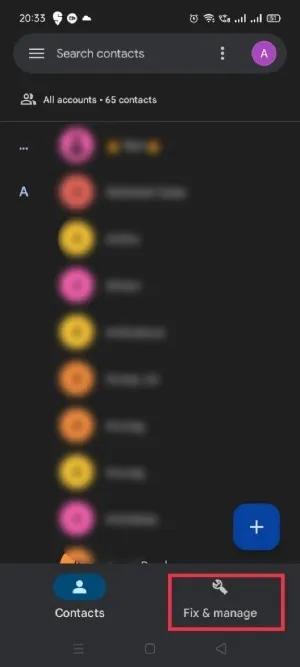
- Seleziona l’opzione “Ripristina contatti”.
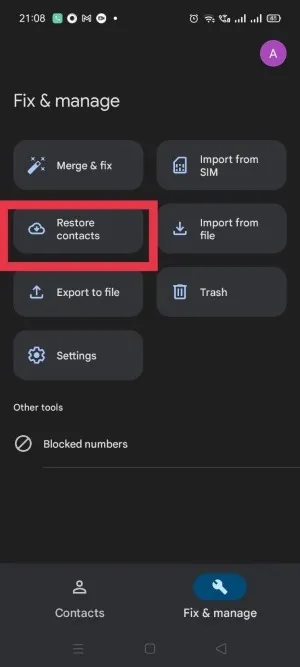
- Fai clic sul pulsante “Ripristina” e tutti i tuoi contatti verranno importati sul tuo dispositivo.
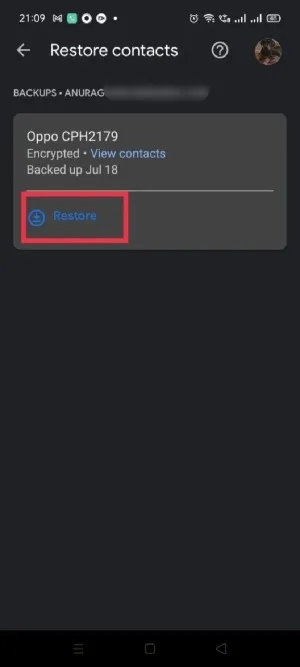
4. Recupera i contatti eliminati dalla scheda SIM
Le carte SIM hanno una piccola capacità di archiviazione per memorizzare contatti limitati e molti utenti le usano ancora per memorizzare i propri numeri di telefono. Se sei uno di loro, puoi facilmente recuperare i numeri di telefono cancellati importandoli nuovamente dalla tua scheda SIM attraverso i passaggi seguenti:
- Apri l’app Contatti Google.
- Tocca “Correggi e gestisci” nella parte inferiore della home page.
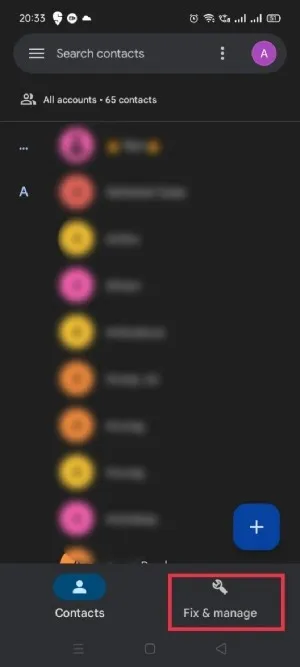
- Seleziona “Importa dalla SIM”.
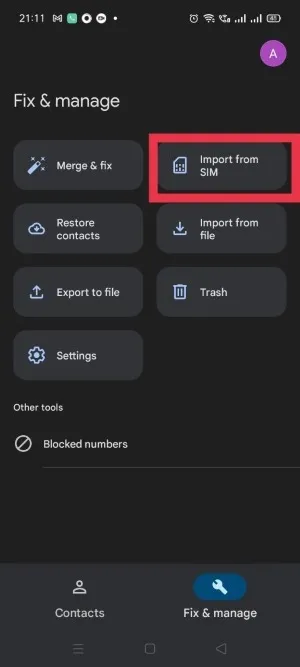
- Se hai due schede SIM sul tuo dispositivo, scegli quella che desideri utilizzare per importare i contatti.
- Potresti vedere i numeri di telefono eliminati nell’elenco. Tocca e seleziona i contatti che desideri recuperare.
- Seleziona la posizione (Account Google o Dispositivo) in cui desideri importare i contatti.
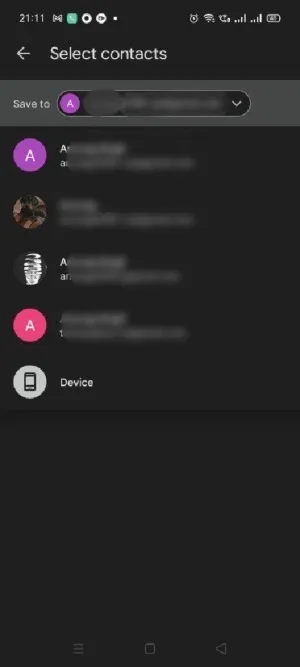
- Tocca “Importa” per ripristinare i contatti del telefono sul tuo dispositivo.
5. Ripristina il backup dei contatti del tuo account Google
Se non desideri utilizzare l’app Contatti per ripristinare i numeri salvati nel tuo account Google, puoi farlo anche tramite Impostazioni.
- Apri l’app Impostazioni sul telefono.
- Scorri verso il basso per toccare “Google”.
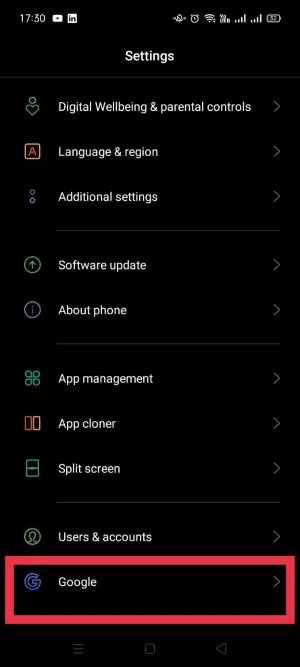
- Seleziona “Configura e ripristina”.
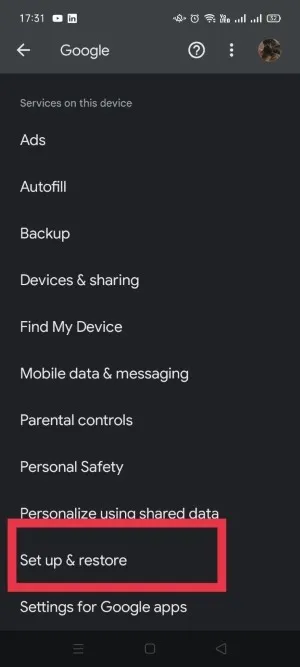
- Tocca “Ripristina contatti”.
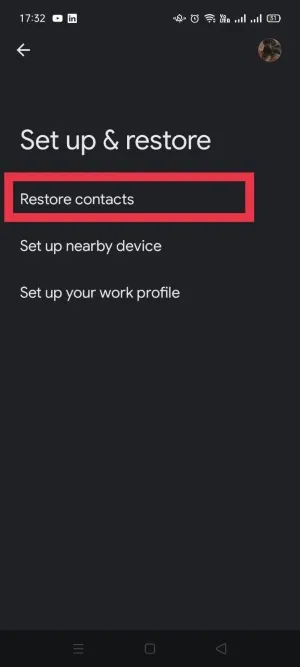
- Tocca il pulsante “Ripristina” e i tuoi numeri di telefono eliminati verranno ripristinati sul tuo dispositivo.
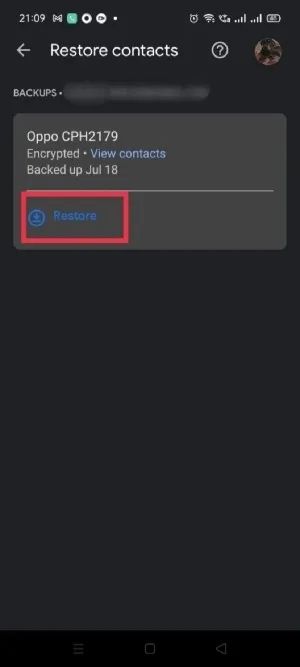
6. Ripristina i contatti eliminati senza backup
Se non hai effettuato un backup prima di perdere i tuoi numeri di telefono, questo metodo è la tua migliore possibilità per ripristinare i contatti su Android. Prova a cercare il numero di telefono eliminato nella cronologia delle chiamate. Se hai chiamato il numero in passato, sarà lì. Tuttavia, non avrà più il nome del contatto, ma solo il numero.
Potresti non ricordare il numero di telefono cancellato, ma guardare la cronologia delle chiamate può aiutarti a identificarlo. Cerca di ricordare l’ultima volta che hai parlato con quella persona e per quanto tempo circa collegare il numero e l’identità.
Se non riesci ancora a trovare il numero di telefono eliminato, prendi in considerazione l’utilizzo di un’app di identificazione del chiamante chiamata Truecaller . Funziona come un elenco telefonico e ti aiuterà a identificare tutti i numeri sconosciuti nella cronologia delle chiamate.
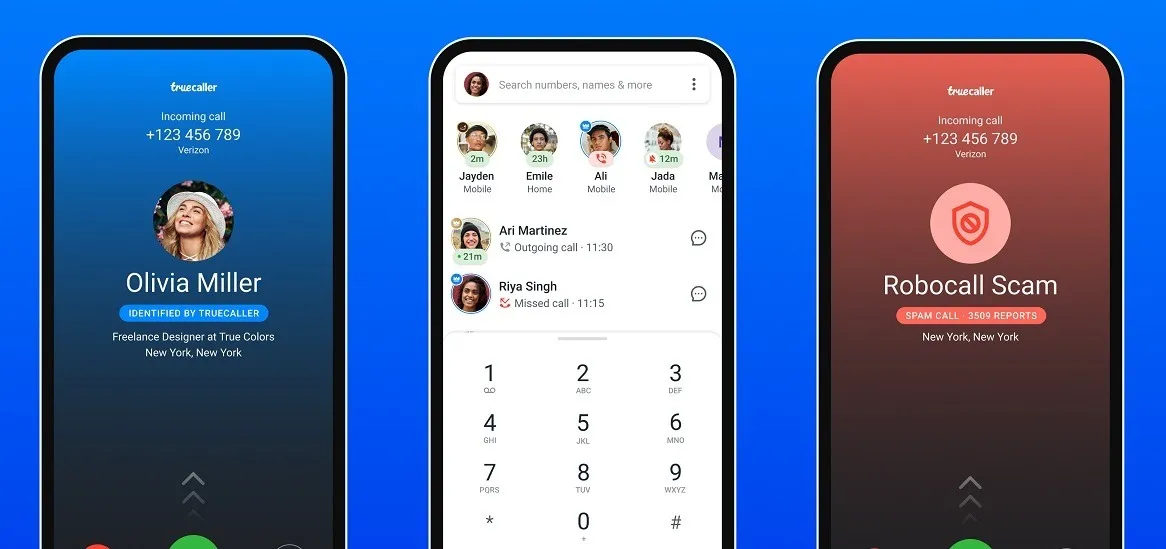
Truecaller ti fornisce anche alcuni dettagli aggiuntivi, come l’operatore telefonico e la posizione. Se sei fortunato, potresti persino vedere un’immagine del profilo. Le informazioni potrebbero non essere sempre corrette, ma nella maggior parte dei casi lo sono.
7. Utilizzare servizi di terze parti
Se i metodi di cui sopra non hanno funzionato, dovrai ricorrere a soluzioni di terze parti. Sono disponibili numerosi servizi che possono aiutarti a recuperare i numeri di telefono cancellati sul tuo dispositivo Android.
Alcune delle app di recupero più popolari sono Dr. Fone Android Data Recovery , Fonepaw e DroidKit . La maggior parte di questi programmi è gratuita, ma le funzionalità più avanzate sono nascoste dietro un paywall. App come queste di solito scansionano il tuo dispositivo per trovare tracce di numeri di telefono cancellati, quindi ti consentono di recuperarli manualmente sul tuo telefono Android.
Se decidi di percorrere questa strada, devi immediatamente mettere il tuo smartphone in modalità aereo e smettere di usarlo. Questo per evitare di sovrascrivere i dati che stai tentando di recuperare.
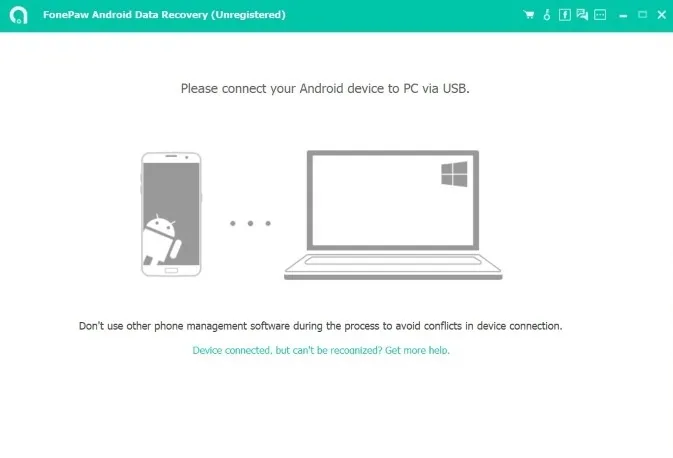
Cose da sapere prima di utilizzare app di terze parti
Tieni presente che non è garantito che le app di ripristino ripristinino i tuoi numeri di telefono eliminati. Inoltre, queste app potrebbero persino richiedere di eseguire il root del dispositivo, poiché la maggior parte dei dati eliminati viene salvata nella parte del sistema a cui è possibile accedere solo con privilegi di root.
Non consigliamo di eseguire il rooting del tuo dispositivo a meno che tu non sia un utente esperto di tecnologia e sappia in cosa ti stai cacciando. Va detto che il rooting può invalidare la garanzia dello smartphone ed esporlo a potenziali minacce alla sicurezza. Se desideri ancora eseguire il root del tuo dispositivo, puoi farlo con l’aiuto dello strumento Magisk .
Evita di perdere i contatti Android in futuro
Cercare di recuperare i numeri di telefono cancellati su Android può essere una seccatura se non si dispone di un backup. La buona notizia è che i dispositivi Android offrono un modo gratuito per eseguire il backup dei contatti Android. Se vuoi semplificare il ripristino dei contatti su Android, imposta le opzioni di backup in modo da essere coperto se elimini accidentalmente qualcosa in un secondo momento.
Eseguire il backup dei contatti utilizzando i contatti di Google
Scarica l’app Contatti Google se non è preinstallata. Ti servirà per ripristinare i contatti in un secondo momento. Se utilizzi un telefono Samsung, passa alla sezione Samsung Cloud.
- Vai su “Impostazioni -> Google” sul tuo dispositivo.
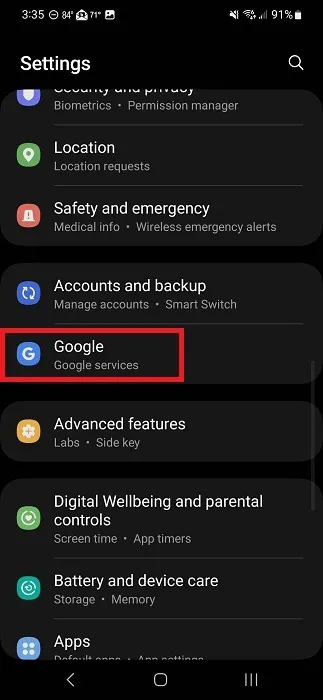
- Tocca “Impostazioni per app Google”, l’ultima opzione nell’elenco.
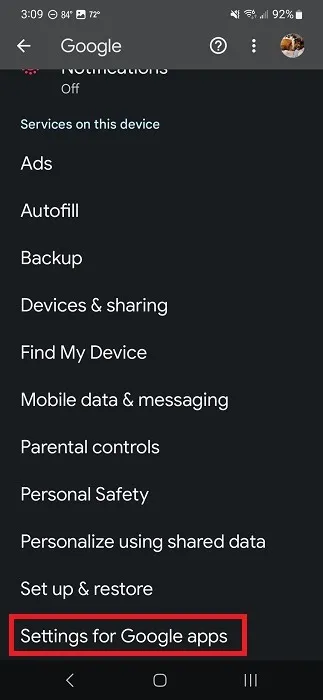
- Tocca “Sincronizzazione contatti Google”.
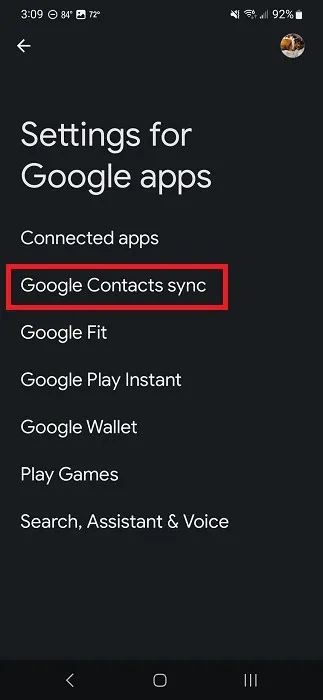
- Tocca “Sincronizza anche i contatti del dispositivo”.
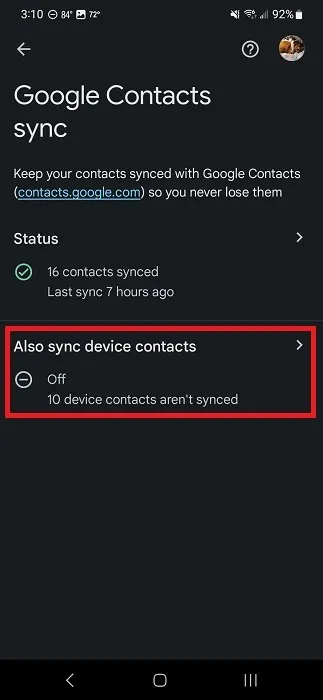
- Attiva “Backup e sincronizzazione automatici dei contatti del dispositivo”. Scegli il tuo account Google e sei a posto.
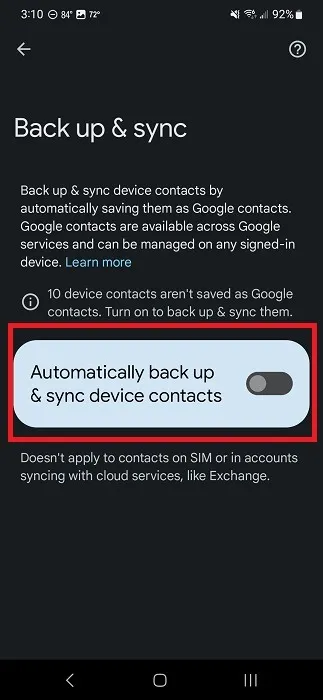
- Tieni presente che ciò non si applica ai contatti gestiti tramite altre app, ad esempio account di posta elettronica non Google.
Eseguire il backup dei contatti utilizzando Samsung Cloud
Mentre puoi utilizzare Google Contacts sui dispositivi Samsung, hai anche la possibilità di eseguire il backup e il ripristino dei contatti su Android utilizzando Samsung Cloud.
- Vai su “Impostazioni -> Account e backup” sul tuo dispositivo Samsung. In alternativa, tocca il tuo account Samsung nella parte superiore delle Impostazioni. Se non hai già effettuato l’accesso o se non disponi di un account Samsung, accedi o creane uno.
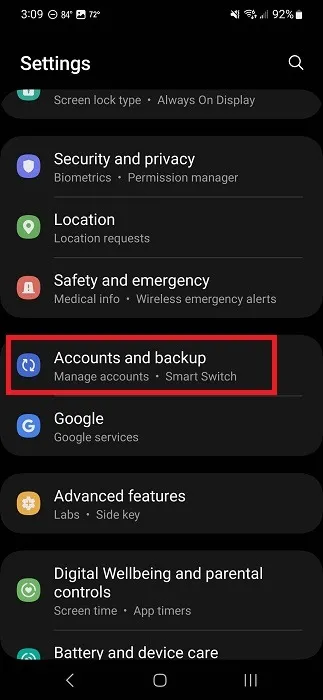
- Tocca “Backup dei dati”.
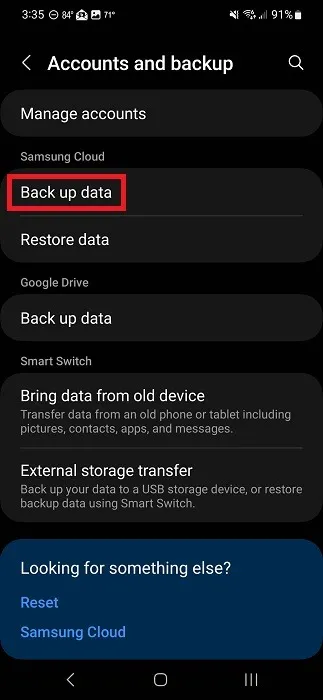
- Attiva “Contatti” e qualsiasi altra cosa di cui desideri eseguire il backup.
- Tocca “Esegui backup adesso” e attendi che venga eseguito il backup dei contatti, quindi ripristinali dal cloud in qualsiasi momento.
Domande frequenti
I numeri di telefono eliminati sono ancora presenti sul dispositivo?
Sì, i numeri di telefono eliminati rimangono sul tuo dispositivo. Tuttavia, lo spazio che occupano viene contrassegnato come “Eliminato” e diventa disponibile per nuovi dati. Dopo aver aggiunto più dati al dispositivo, i file eliminati vengono sovrascritti e rimossi in modo permanente.
È sicuro utilizzare app di ripristino di terze parti?
Sì, nella maggior parte dei casi le app di recupero di terze parti sono sicure da usare. Hanno lo scopo di recuperare i dati e non possono danneggiare il tuo sistema o dispositivo. Tuttavia, se l’app sembra sospetta, potrebbe finire per rubare dati privati dal tuo telefono o installare spyware su di esso. Fai le tue ricerche prima di scegliere un’app di recupero.
Come posso ripristinare i contatti eliminati sul mio telefono Samsung?
Se utilizzi l’app Contatti Google sul tuo telefono Samsung, puoi ripristinare i contatti del telefono utilizzando i metodi sopra. Ma ci sono alcune altre opzioni.
Se hai eseguito il backup dei tuoi contatti tramite l’app Samsung Cloud, vai su “Impostazioni -> Account Samsung -> Samsung Cloud -> Ripristina dati (scegli il tuo dispositivo quando richiesto) -> Ripristina”. Puoi scegliere di eseguire manualmente il backup dei tuoi contatti in qualsiasi momento aprendo Samsung Cloud e toccando “Backup dei dati”.
In alternativa, apri l’app Contatti preinstallata sul tuo telefono Samsung. Tocca “Contatti”, seguito dal menu a tre punti. Seleziona “Cestino” e premi a lungo il contatto che desideri ripristinare. Funziona in modo quasi identico all’app Contatti Google per il ripristino dei contatti Android eliminati.
Credito immagine: Pexels . Tutti gli screenshot di Anurag e Crystal Crowder .



Lascia un commento